excel隐藏
在一个excel文件里可以创建多个表格,这样内容有联系的表格放在一起方便管理和查找,有时候一个工作表包含的表格太多,为了快速引用相关数据,会把一些无用的表格删除,这样想再次使用时又无法还原,excel里的隐藏工作表功能可以解决这个问题,接下来就分享excel隐藏工作表教程。
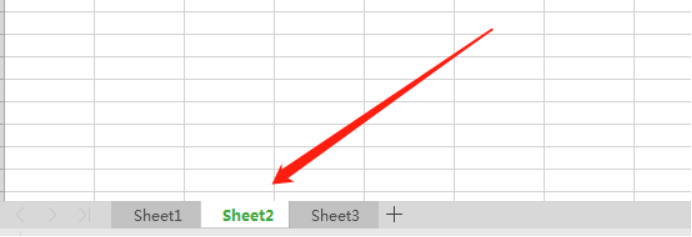
excel隐藏工作表如何实现?
在一个excel文件里可以创建多个表格,这样内容有联系的表格放在一起方便管理和查找,有时候一个工作表包含的表格太多,为了快速引用相关数据,会把一些无用的表格删除,这样想再次使用时又无法还原,excel里的隐藏工作表功能可以解决这个问题,接下来就分享excel隐藏工作表教程。
1、首先我们打开Excel,点击表格下方+号我们多创建几个表格来进行观察。
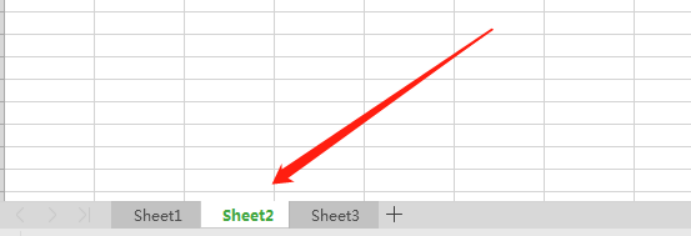
2、然后右键点击其中一个单元格这里我们点击sheet2单元格,在这里我们可以看到隐藏按键。
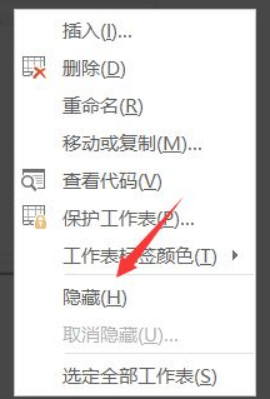
3、我们点击隐藏就会发现显示的单元格种只有sheet1,sheet3两个单元格了
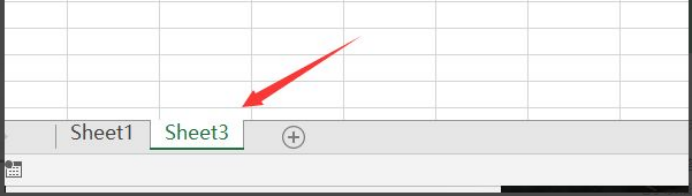
4、现在我们再次右键点击下方的工作条,点击会发现有一个取消隐藏选项。
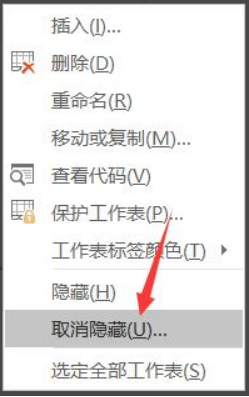
5、点击取消隐藏后就会弹出一个选择框我们就可以自主选择取消隐藏的工作表了。我们取消sheet2工作表的隐藏就会发现sheet2工作表已经可以看到了。
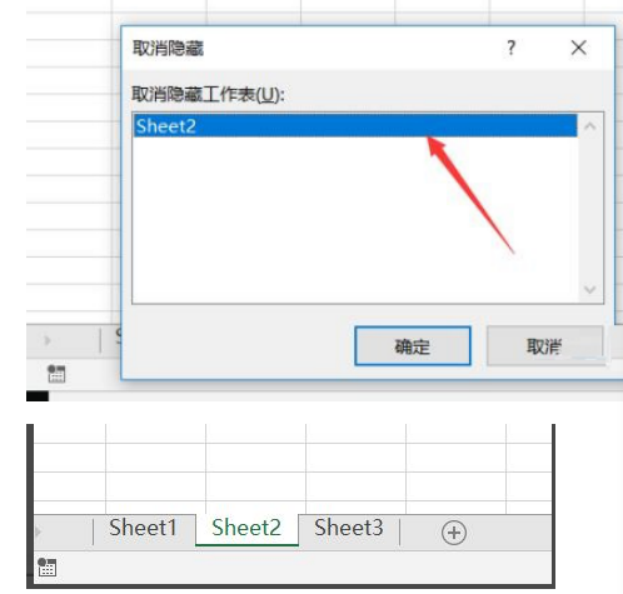
通过上边的操作演示,我们学会了excel隐藏和取消隐藏的方法,学会这个方法,能够把暂时不需要的表格进行隐藏处理,根据工作需要,再次使用时还可以取消隐藏进行还原处理,excel表格的使用就需要在平时的工作中积累操作技巧。
本篇文章使用以下硬件型号:联想小新Air15;系统版本:win10;软件版本:excel 2010。
excel隐藏表格和取消隐藏怎么操作呢?
表格和我们现在的工作和生活息息相关分割不开。很多朋友在做表格的时候,有些重要的数据需要隐藏。如何在excel隐藏表格和取消隐藏呢?下面就跟着小编一起来学习一下excel隐藏表格和取消表格的具体操作吧。
1.使用”开始“菜单:选择需隐藏的行或列,通过开始“格式-取消或取消隐藏-隐藏行”等。如图所示。

2.使用快捷键:选择好需要隐藏的行或列;隐藏行:【Ctrl】+【9】,取消隐藏行:【Ctrl】+【Shift】+【9】隐藏列:【Ctrl】+【0】,取消隐藏列:【Ctrl】+【Shift】+【0】。如图所示。
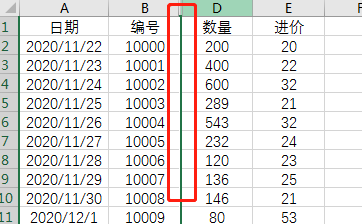
3.利用鼠标拖动功能:移动鼠标指针至需隐藏行或列的最右边或最下边,当指针变为一个黑色的、带有上下箭头的十字状时,按下鼠标左键拖动,直至行高或列宽的数值变为0。如图所示。
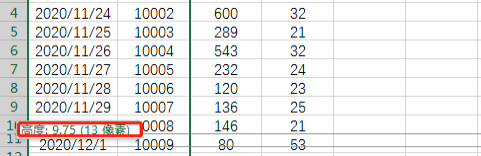
4.用组功能隐藏行或列:选中需隐藏的行或列,按下【Shift】+【Alt】+【→】,工作表的边界处会产生一条连接需隐藏的所有行或列,同时出现“-”符号。如图所示。

5.需要隐藏时,点击一下“-”符号,如图的第4-7行已被隐藏;取消隐藏时,点一下“+”符号。如图所示。
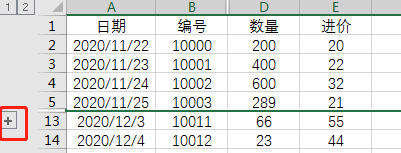
6.取消组功能隐藏行或列:选中组功能所在的全部行或列,按下【Shift】+【Alt】+【←】,+”和“-”都不见了如图所示。
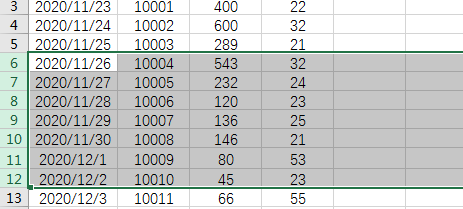
上面就是小编为大家带来的exce隐藏表格和取消隐藏方法的介绍。是不是很酷。大家可以多多练习。希望小编我的分享能真正的起到抛装引玉的作用,给大家的学习带来帮助。
本篇文章使用以下硬件型号:联想小新Air15;系统版本:win10;软件版本:excel2016。

